Hoc tin hoc o thanh hoa
Thông thường máy tính của bạn nếu gặp tình trạng treo, đơ vì quá đầy dữ liệu, nhiễm vius…Bạn có thể sẽ phải format ổ cứng, cách làm thế nào mời bạn tham khảo ngay bài viết dưới đây nhé!
-
Format ổ cứng từ This PC
Đây là cách đơn giản, nhanh chóng và phù hợp nếu bạn chỉ cần format một phân vùng phụ hoặc ổ đĩa ngoài.
Bước 1:
Mở This PC, tìm ổ đĩa bạn muốn format.
Bước 2:
Nhấp chuột phải vào ổ đĩa đó, chọn Format.
Bước 3:
Cửa sổ mới hiện lên, bạn có thể đặt tên, chọn định dạng hệ thống tệp (nên chọn NTFS).
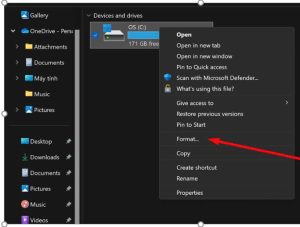
Bước 4:
Nhấn Start và chọn OK để xác nhận và đợi quá trình hoàn tất.
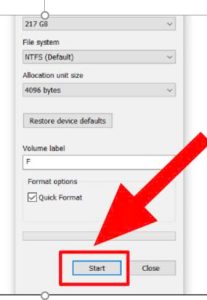
Phương pháp này rất tiện lợi nếu bạn không cần phân chia lại ổ đĩa mà chỉ muốn dọn sạch dữ liệu và sử dụng lại.
-
Cách Format ổ cứng bằng Disk Management
Bước 1:
Nhấn tổ hợp phím Windows + X, chọn Disk Management.
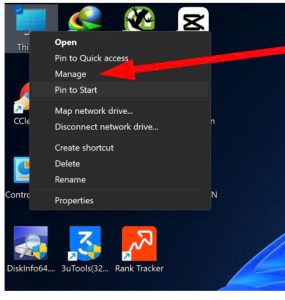
Bước 2:
Danh sách ổ đĩa sẽ hiện ra, chọn phân vùng muốn định dạng.
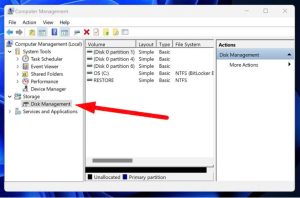
Bước 3:
Nhấp chuột phải và chọn Format > Đặt tên, chọn định dạng hệ thống và nhấn OK để bắt đầu.
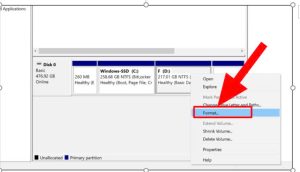
Bước 4:
Xác nhận lại lần nữa, chờ quá trình định dạng hoàn tất.

-
Cách format ổ cứng trên thiết bị macOS
Bước 1:
Kết nối USB với máy tính Macbook.
Bước 2:
Mở Disk Utility bằng cách vào Finder > Chọn tiếp Applications > Bấm vào Utilities.
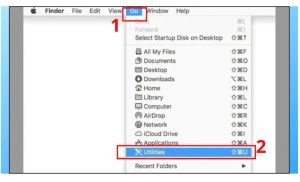
Bước 3:
Ấn chọn Disk Utility > Ở bảng bên trái, chọn ổ đĩa hoặc phân vùng bạn muốn format.
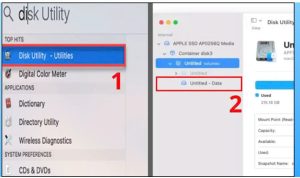
Bước 4:
Nhấn vào nút Erase ở phía trên màn hình.
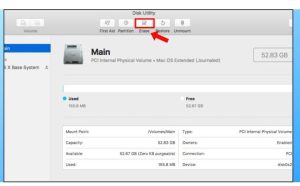
Bước 5:
Bấm chọn vào định dạng phù hợp:
- APFS: Tối ưu cho ổ SSD và các phiên bản macOS mới.
- Mac OS Extended (Journaled): Phù hợp với ổ HDD hoặc hệ thống macOS cũ hơn.
- ExFAT: Dùng khi cần chia sẻ dữ liệu giữa Mac và Windows.
Bước 6:
Đặt tên cho ổ cứng, nhấn Erase và xác nhận lại.
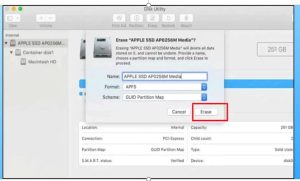
Sau khi quá trình hoàn tất, ổ cứng sẽ được định dạng lại hoàn toàn và sẵn sàng để sử dụng.
Trên đây là bài viết hướng dẫn cách format ổ cứng, tin học ATC chúc các bạn thành công!

TRUNG TÂM ĐÀO TẠO KẾ TOÁN THỰC TẾ – TIN HỌC VĂN PHÒNG ATC
DỊCH VỤ KẾ TOÁN THUẾ ATC – THÀNH LẬP DOANH NGHIỆP ATC
Địa chỉ:
Số 01A45 Đại lộ Lê Lợi – Đông Hương – TP Thanh Hóa
( Mặt đường Đại lộ Lê Lợi, cách bưu điện tỉnh 1km về hướng Đông, hướng đi Big C)
Tel: 0948 815 368 – 0961 815 368

Noi day tin hoc van phong hang dau tai Thanh Hoa
Noi day tin hoc van phong hang dau o Thanh Hoa








